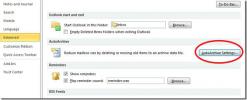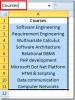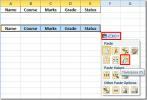Újdonságok a Microsoft PowerPoint 2013 programban? [Felülvizsgálat]
A Windows 8 GA megjelenésével a Microsoft bemutatta második legnagyobb termékük, a Microsoft Office 2013 következő verzióját. Jelenleg csak a Fogyasztói áttekintés nyújt elegendő alapot a felhasználók számára ahhoz, hogy elképzelést alakítsanak ki arról, hogy a végleges változat mit fog hozni a számítástechnika világába. A Windows 8 ugyanazon Metro stílusú felhasználói felületével megújítva a Microsoft Office 2013 kialakítását és funkcionalitását úgy alakították ki, hogy mind a PC, mind a Tablet eszközökkel működjön. Annak ellenére, hogy első pillantásra sokkal különbözik az elődejétől, lényegében ugyanaz a termék, néhány csípéssel és továbbfejlesztéssel együtt. A középpontban a SkyDrive felhőszolgáltatás segítségével a dokumentummegosztás javítása, valamint a távoli helyekről történő elérésük és szerkesztésük a felhasználása volt. Ebben a cikkben a Microsoft PowerPoint 2013 régi funkcióinak továbbfejlesztéseit és újainak hozzáadását vizsgáljuk meg.
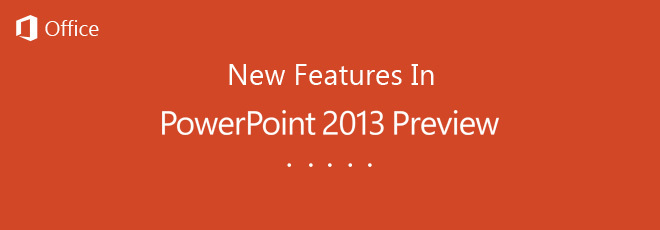
Miközben a régi szolgáltatások továbbfejlesztésre kerülnek, beleértve a finomított animációkat, a jobb Presenter nézetet és a továbbfejlesztett kommentáló rendszert, új funkciókat, mint például az Igazítási útmutató, Az alakzatok egyesítésének képessége és a Színes képernyő sablonok különböző színválasztékkal, ma már a Microsoft PowerPoint része 2013.
Felújított céloldal
A PowerPoint 2013 kezdőlapja megkapta a szükséges arckezelést. A korábbi verzió, a Microsoft Office 2010 kezdőlapja nagyon unalmasnak és némely felhasználónak zavarónak tűnt. Az újabb verzióban a céloldal megújult, hogy a felhasználóknak gyors hozzáférést biztosítsanak a helyben elérhető sablonokhoz, valamint az online adatbázishoz. Az online sablonok több kategóriába vannak osztva, mint például vállalkozás, ipar, kisvállalkozás, prezentáció, tájolás, dizájnkészletek, 4: 3, média, természet, marketing stb. Míg új előadásokat lehet létrehozni a főablakból, a bal oldali sáv az összes utoljára megnyitott előadást mutatja.

Színes témák sablonokhoz
A sablonok különféle színes témákkal használhatók. Például, ha a téma világos színsémával érkezik, és sötétebb színeket szeretne használni, akkor csak kattintson a sablonra, és az összes elérhető színséma megjelenik. Kiválaszthatja azt, amelyet használni szeretne a bemutatóban. A korábbi verziókhoz hasonlóan a sablon elemeinek színét és stílusát manuálisan is megváltoztathatja.

Továbbfejlesztett műsorvezető nézet
A Presenter View a PowerPoint 2013 programban az aktív diát a bal oldalon, a Következő diát a jobb felső sarokban, míg az aktuális diához fűzött megjegyzések a jobb alsó sarokban jeleníti meg. Időzítő jelenik meg az aktuális dia előnézete felett, és további vezérlők állnak rendelkezésre az Presenter View ablak tetején és alján.
Annak ellenére, hogy a Presenter View a Microsoft PowerPoint korábbi verzióiban is elérhető volt, alapértelmezés szerint nem volt aktiválva. A felhasználóknak navigálniuk kellett a Diavetítés fülre, és engedélyezniük kellett a Presenter View alkalmazást annak megjelenítéséhez a másodlagos képernyőn. Ezért sokan nem voltak tudatában annak létezésének a korábbi PowerPoint verziókban. Úgy tűnt, hogy a Microsoft rájött erre a legújabb kiadásban, és alapértelmezés szerint engedélyezte. Most, amikor elindítja a diavetítést, a Presenter View jelenik meg, ha több megjelenítő eszköz csatlakozik a számítógéphez. Néhány változtatás történt a konzolon is. Most már van egy extra lézeres mutató toll eszköze, amellyel nagyíthatja a diák részeit, egyszerre megnézheti az összes diát, és átválthatja a diavetítést és az előadó nézetet a csatlakoztatott monitorok között.

Számlavezetés
A Fiókkezelés ablak lehetővé teszi a SkyDrive-fiókhoz történő kapcsolódást, és a PowerPoint használatához szükséges szolgáltatásokat. Jelentkezzen be Microsoft-fiókjába, és ez automatikusan csatlakozik a SkyDrive-fiókhoz. Ugyanazt a fiókot használhatja különféle eszközökön történő bejelentkezéshez a Microsoft Office 2013-ba. Ily módon az összes elmentett dokumentum szinkronizálásra kerül a felhővel, és bármilyen eszközről megtekinthető és szerkeszthető. Ez kiküszöböli a dokumentumok eltávolításának szükségességét cserélhető tárolómeghajtókban. A SkyDrive-fiók segítségével könnyedén megoszthatja prezentációit és meghívhat másokat együttműködésre a szükséges prezentációs projektekről.

Dokumentumok megosztása a böngészőben történő megtekintéshez és szerkesztéshez
A Megosztás opció számos lehetőséget kínál a dokumentum megosztására másokkal. Meghívhatja az embereket azáltal, hogy megadja e-mail címüket, elküldheti egy linket a dokumentum megtekintésére és szerkesztésére, feladhatja a dokumentumot a szociális hálózatokba, e-mailben küldheti el másoknak mellékletként (PPTX), URL-ként, PDF-ként, XPS-ként vagy internetes faxként jelenítse meg online, hogy mások megnézhessék az előadást böngészőikből, és diákat tehessenek közzé bármely könyvtárban vagy egy SharePoint webhely. A fogadó végén lévő személynek a dokumentum megtekintéséhez vagy szerkesztéséhez nincs szüksége a Microsoft Office telepítésére a rendszerében. Ha rendelkeznek Windows Live ID-vel, minden a böngészőn belül végrehajtható.

Szélesvásznú és teljes képernyős támogatás
A PowerPoint 2013 rengeteg szélesképernyős sablont és témát kínál. Az előző verzió lehetővé tette a szélesvásznú módra való váltást is, azonban a dia képarányát manuálisan kellett megváltoztatnia, ami megváltoztatta a diaelemek méretét is. A PowerPoint új verziója támogatja a szélesképernyős monitorokat. Ezen felül van egy új teljes képernyős mód is a szerkesztéshez. Ez lehetővé teszi a diák megtekintését és szerkesztését a rendelkezésre álló képernyőterület felhasználásával. Az összes szerkesztési lehetőséget tartalmazó szalag aktiválható és deaktiválható a jobb felső sarokban található kényelmesen elhelyezett gomb segítségével.
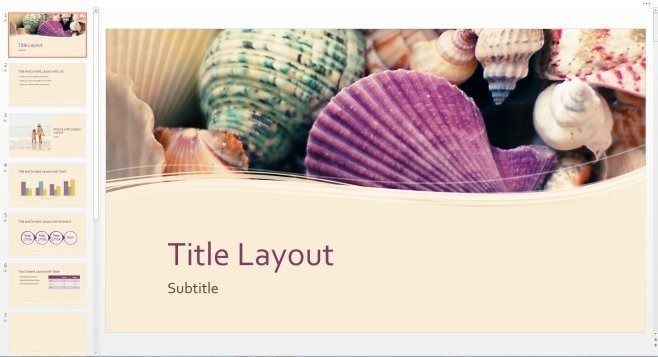
UI változtatások és ablaktábla
Különböző felhasználói felülettel kapcsolatos változások vannak a PowerPoint 2013-ban. Először is, minden simábbnak érzi magát, kezdve a kurzor mozgatását, amikor beírja, az animációk megjelenéséig a bemutatóban. A Microsoft megkísérelte javítani a felület megjelenését is. A fő felületen már elérhető gombok a fent említett Teljes képernyős nézetre váltáshoz, valamint a Megjegyzések és megjegyzések eléréséhez.
Az UI másik üdvözlendő változása az, hogy sok lehetőség, amelyek régen külön párbeszédpanelekben jelentek meg, most a jobb oldalon megjelenő ablaktáblákkal érhetők el. Például a PowerPoint 2010 programban, ha a jobb egérgombbal kattint a diara, és kiválasztja a Háttér formázása elemet, külön párbeszédpanel nyílik meg. Módosíthatja a diát, de a párbeszédpanel lefedi a diát, és manuálisan kell mozgatnia, hogy az összes diát megtekinthesse. Sőt, ha a Háttér formázása lehetőséget választja, ahelyett, hogy külön párbeszédpanelt nyitna, egy jobb oldali ablaktábla kerül hozzáadásra. Bármi, amit megváltoztat az ablaktáblán, valós időben tükröződik a dián. Ez azt jelenti, hogy a változások megtekintéséhez nem kell újra és újra megnyitnia és bezárnia a párbeszédpanelt. Csakúgy, mint más Office 2013 programcsomag-alkalmazások, tartalmaz egy Online képek opciót is, amely lehetővé teszi a háttér gyors hozzáadását a diához a kedvenc online képforrásból; választhat képet az Office.com Clip Art könyvtárból, a Bing Image Search alkalmazásból, vagy a saját SkyDrive és Flickr fiókjából.
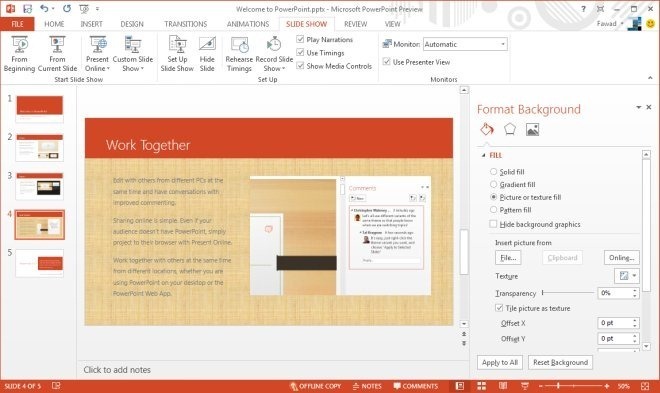
Beigazítási útmutatók, alakzatok egyesítése és automatikus szöveges csomagolás
Egy új szolgáltatás, mely a PowerPoint 2013-ban, valamint a Word 2013-ban szerepel, az Alignment Guides. Ez lehetővé teszi, hogy az objektumokat és a szöveget egy diában könnyen hozzáigazítsák egymáshoz. Az objektum igazítási opcióval különféle formákat egyesíthet egymással. Például, ha két alakzatot szeretne egyesíteni, az igazítási útmutatók segítenek abban, hogy gyorsan egymáshoz igazítsák a felső, a lefelé, a bal és a jobb margóhoz. Egy másik nagyon hasznos és nagyon szükséges szolgáltatás, amelyet a PowerPoint 2013-hoz adtak hozzá, az automatikus szövegcsomagolás. Ha egy képet hozzáadunk egy diához, amelyben benne van a szöveg, akkor a szöveg automatikusan beállítja magát a kép körül úgy, hogy ne legyen átfedés.

Helyezze be az online videót, képet és audiót
A PowerPoint 2013 lehetővé teszi videók, képek és audiofájlok hozzáadását közvetlenül az internetről anélkül, hogy először letöltené őket a számítógépre. Gondolj rá, mint a bemutatóba ágyazott tárgyra. A PowerPoint korábbi verziója is lehetővé tette a videók hozzáadását az internetről, azonban a szükséges videó beágyazási kódját át kellett másolnia, és beillesztnie a PowerPointba. A legújabb verzió lehetővé teszi egy online videó beszúrását a bemutatóba az integrált Bing Video Search, SkyDrive fiók, YouTube vagy Video beágyazási kód használatával. Például egy YouTube-videó hozzáadásához csak keresse meg, válassza ki a kívánt eredményt a keresési eredmények között, és kattintson az OK-ra, hogy beágyazza azt a bemutatóba.

A kép eredményeit alapértelmezés szerint úgy állítják be, hogy a Commons létrehozása alatt licenccel ellátott képeket jelenítse meg, így kiküszöböli a szerzői jogok megsértésének esélyét, amikor online képet használ a bemutatójában. Dönthet úgy is, hogy megtekinti a keresés összes internetes eredményét.

Prezentáció exportálása WMV és MPEG-4 videó formátumban
A PowerPoint 2010 lehetővé teszi a prezentáció videofájlként történő mentését, de csak WMV formátumban. A PowerPoint 2013 programban egy másik formátum, MPEG-4 kerül hozzáadásra, hogy a konvertált prezentációt videoformátumban mentse. Az MPEG-4 formátum hozzáadása miatt a bemutató videó közvetlenül lejátszható sok médialejátszón és eszközön. Most a felhasználóknak nem kell a nem Windows eszközökre telepített Windows Media CODEC-et megnézniük a prezentáció megtekintéséhez. Ezenkívül a hordozható eszközök, valamint a sok LCD / LED-televízió támogatja az MPEG-4 formátum lejátszását. Csak lépjen az Exportálás elemre, és válassza a Videó létrehozása lehetőséget. Az összes többi lehetőség, beleértve a Felbontást, valamint a rögzített időzítések és elbeszélések használatát, az MPEG-4 formátumban érhető el.

Ítélet
A PowerPoint 2013 újonnan bevezetett és továbbfejlesztett szolgáltatásai után úgy tűnik, hogy a Microsoft nagyon keményen dolgozott, hogy javítsa a program működésének és elérhetőségének mindent ajánlat. A korábban szinte rejtett funkciók egyértelműbbé válnak az új felhasználó számára. Sokoldalú felületének köszönhetően, mivel a párbeszédpaneleket a főablakon belül táblákká változtatják, a PowerPoint 2013 egyértelműen jó prezentációs segédprogram, amelyet mindkét számítógépen, mind a táblagépeken használhat.
Keresés
Legutóbbi Hozzászólások
Outlook 2010: E-mail üzenetek automatikus archiválása
Az Outlook beérkező levelek mappája egyre növekszik, mivel a felhas...
Excel 2010: Gyorsan állítsa be az adatcellák tartományának névtartományát
Az Névtartományok Ez a szolgáltatás megkönnyíti a forrásadatok képl...
Excel 2010: Sorok áttelepítése / módosítása oszlopokba és a Versa vice
Az oszlopok sorokká és sorok oszlokká változtatása egyszerű, és csa...